winmmbase.dll travando: como corrigir este erro no Windows 11
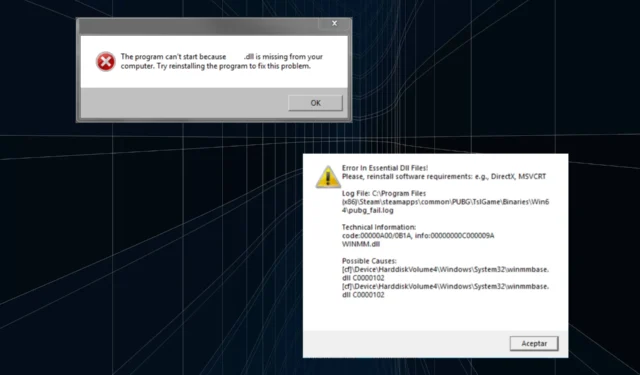
Em alguns casos, os usuários descobriram que winmmbase.dll estava ausente ou não foi encontrado. A mensagem de erro de travamento winmmbase.dll diz: C:/WINDOWS/SYSTEM32/winmmbase.dll não foi projetado para ser executado no Windows ou contém um erro.
Então, o que é winmmbase.dll? Parte da biblioteca DLL Base Multimedia Extension API, o arquivo foi desenvolvido pela Microsoft para oferecer suporte ao sistema operacional e ao software em execução nele. Também disponível como um arquivo de 32 bits, é considerado uma DLL Win32.
Aqui estão os motivos pelos quais você encontrou um erro winmmbase.dll no Windows 11:
- Arquivos corrompidos : se os arquivos do sistema estiverem corrompidos, você poderá ter problemas com as DLLs armazenadas.
- Malware ou vírus : muitas vezes, uma infecção por vírus ou malware pode inutilizar a DLL.
- Setores defeituosos : Problemas com a unidade de armazenamento também podem desencadear o erro em que a DLL fica inacessível.
Continue lendo para descobrir como instalar winmmbase.dll quando ele estiver faltando!
Como faço para corrigir o travamento do winmmbase.dll no Windows 11?
Antes de prosseguirmos para as soluções um pouco complexas, tente primeiro estas soluções rápidas:
- Verifique se há atualizações disponíveis do Windows e instale-as.
- Execute uma verificação de malware usando a Segurança interna do Windows ou um software antivírus confiável .
- Problemas de registro também podem desencadear um erro de DLL. Portanto, se você fez alguma alteração recentemente no Editor do Registro, reverta-a. Ou use um limpador de registro eficaz para se livrar de entradas conflitantes.
Se nada funcionar, vá para as correções listadas a seguir.
1. Substitua a DLL
O winmmbase.dll, um componente crítico, vem com a instalação padrão do Windows. O tamanho do arquivo é 170 KB e a localização do arquivo é:C:\WINDOWS\System32
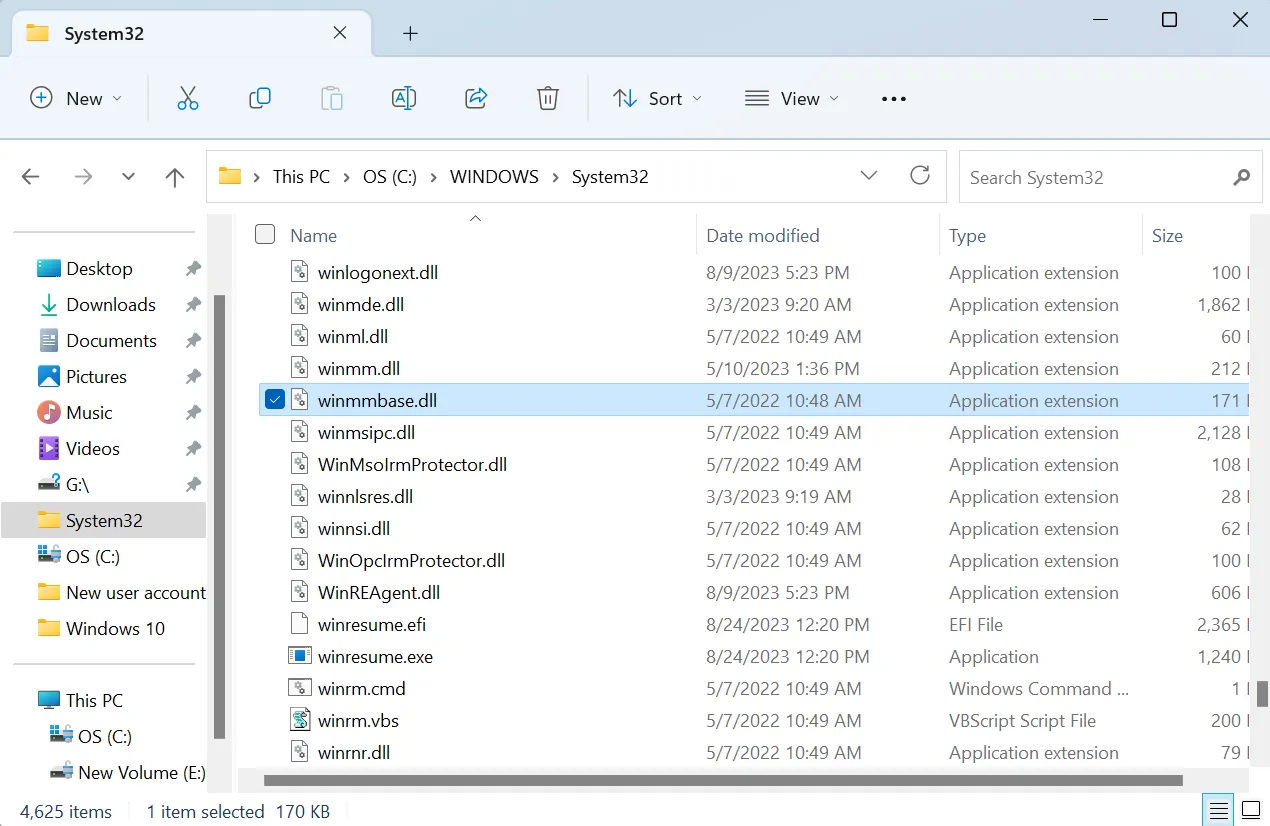
Portanto, sua abordagem principal quando winmmbase.dll está corrompido ou não encontrado deve ser substituí-lo.
Obtenha a DLL de outro computador executando a mesma arquitetura do Windows, seja de 32 ou 64 bits, copie-a para uma unidade flash e transfira-a para a pasta System32 no PC afetado.
2. Repare os arquivos de sistema corrompidos
- Pressione Windows + R para abrir Executar, digite cmd e pressione Ctrl + Shift + Enter.
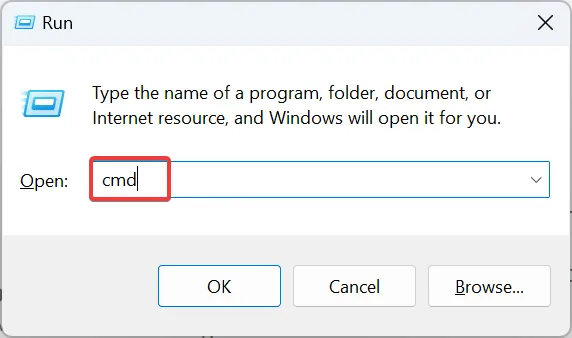
- Clique em Sim no prompt do UAC.
- Cole os três comandos DISM a seguir individualmente e clique Enter após cada um:
DISM /Online /Cleanup-Image /CheckHealthDISM /Online /Cleanup-Image /ScanHealthDISM /Online /Cleanup-Image /RestoreHealth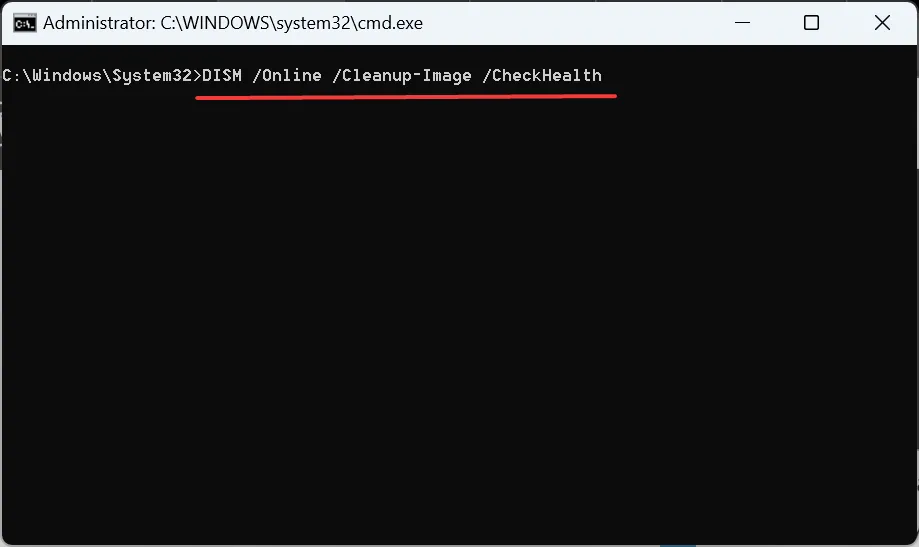
- Agora, execute este comando para a varredura SFC:
sfc /scannow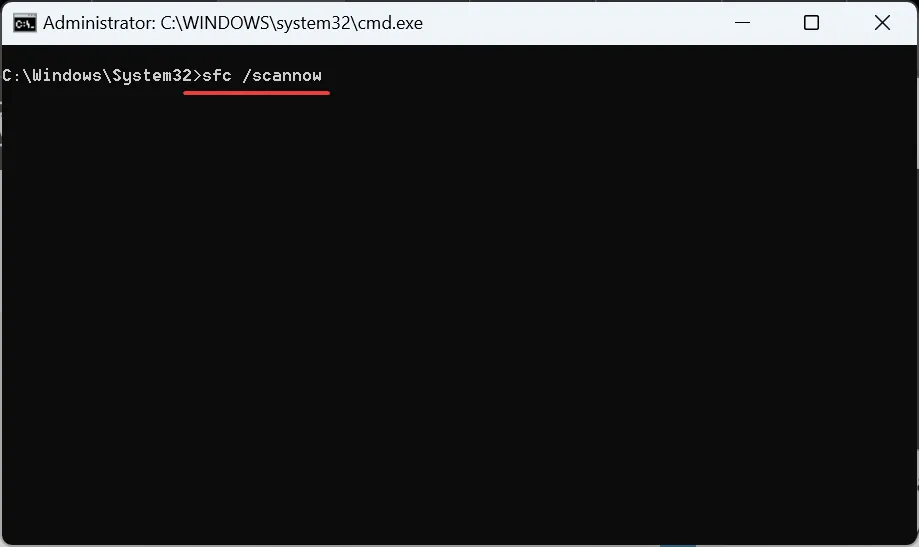
- Feito isso, reinicie o computador e verifique se o erro foi corrigido.
Caso a verificação SFC retorne, não foi possível reprojetar o arquivo corrompido \??\C:\WINDOWS\SysWOW64\winmmbase.dll; O arquivo de origem armazenado também está corrompido, emparelhe-o com os comandos DISM ou execute uma atualização local conforme detalhado na última solução.
3. Atualize manualmente os drivers de áudio e Bluetooth
Alguns usuários descobriram que seus drivers de áudio e Bluetooth dependiam do arquivo winmmbase.dll para funcionar. E simplesmente substituir a DLL por uma nova cópia não funcionou, pois ela era constantemente usada pelos processos do sistema, embora nem sempre seja o caso.
Aqui, atualizar os drivers Bluetooth resolveu o problema. Ao obter a versão mais recente, verifique o site do fabricante, baixe a configuração e instale manualmente o driver .
4. Reinstale o aplicativo afetado
- Pressione Windows+ Rpara abrir Executar, digite appwiz.cpl no campo de texto e clique em Enter.
- Selecione o aplicativo que gera o erro e clique em Desinstalar .
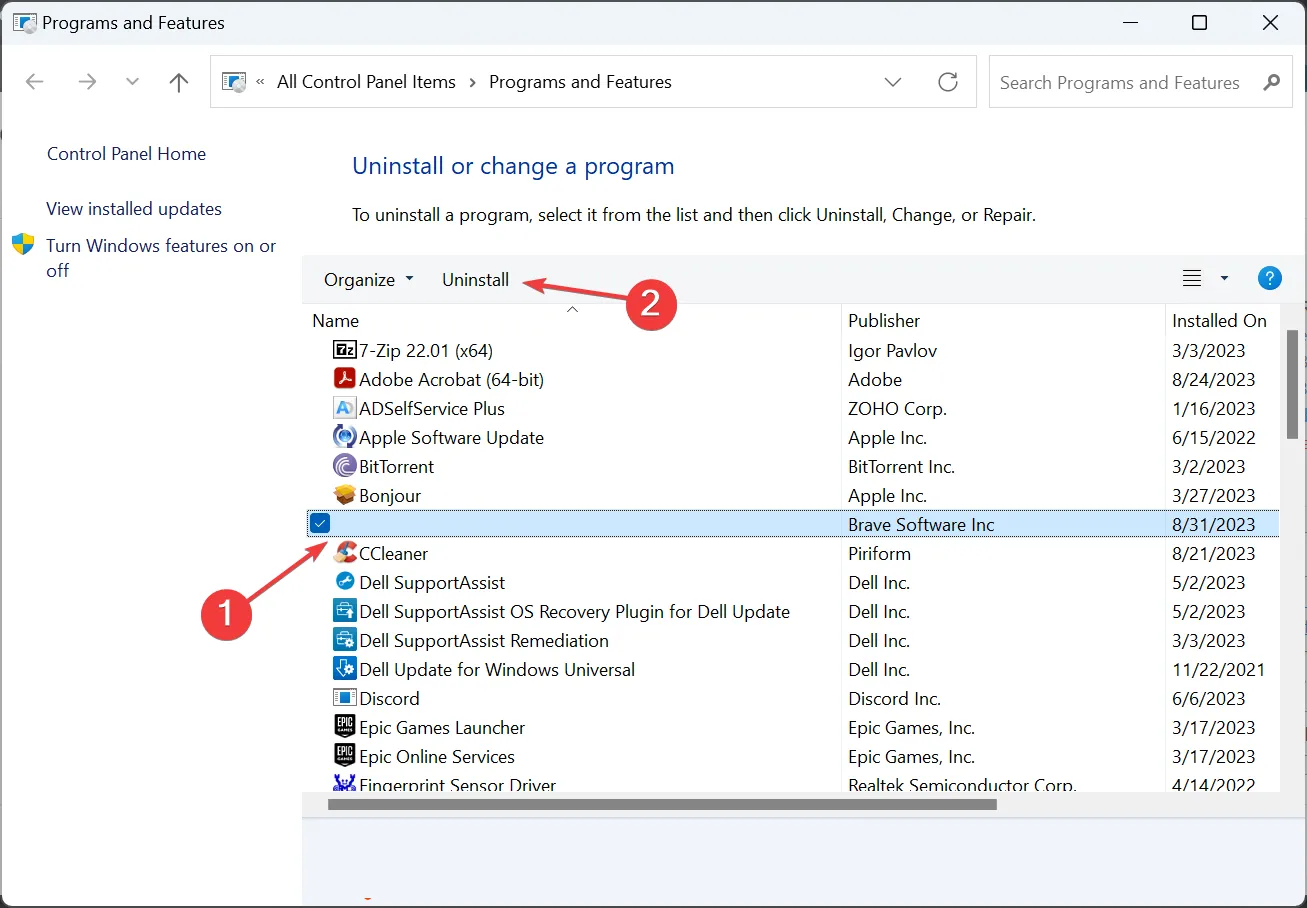
- Siga as instruções na tela para concluir o processo e reinicie o computador.
- Agora, reinstale o aplicativo de uma fonte oficial, seja o site ou a Microsoft Store, entre outras.
Em alguns casos, o erro winmmbase.dll no Windows aparece devido a um aplicativo com defeito e não a um problema com o sistema operacional. A reinstalação do aplicativo deve ajudar aqui.
5. Faça uma atualização local
- Acesse o site oficial da Microsoft , escolha o idioma do produto e a edição do sistema operacional e baixe o ISO do Windows 11 .
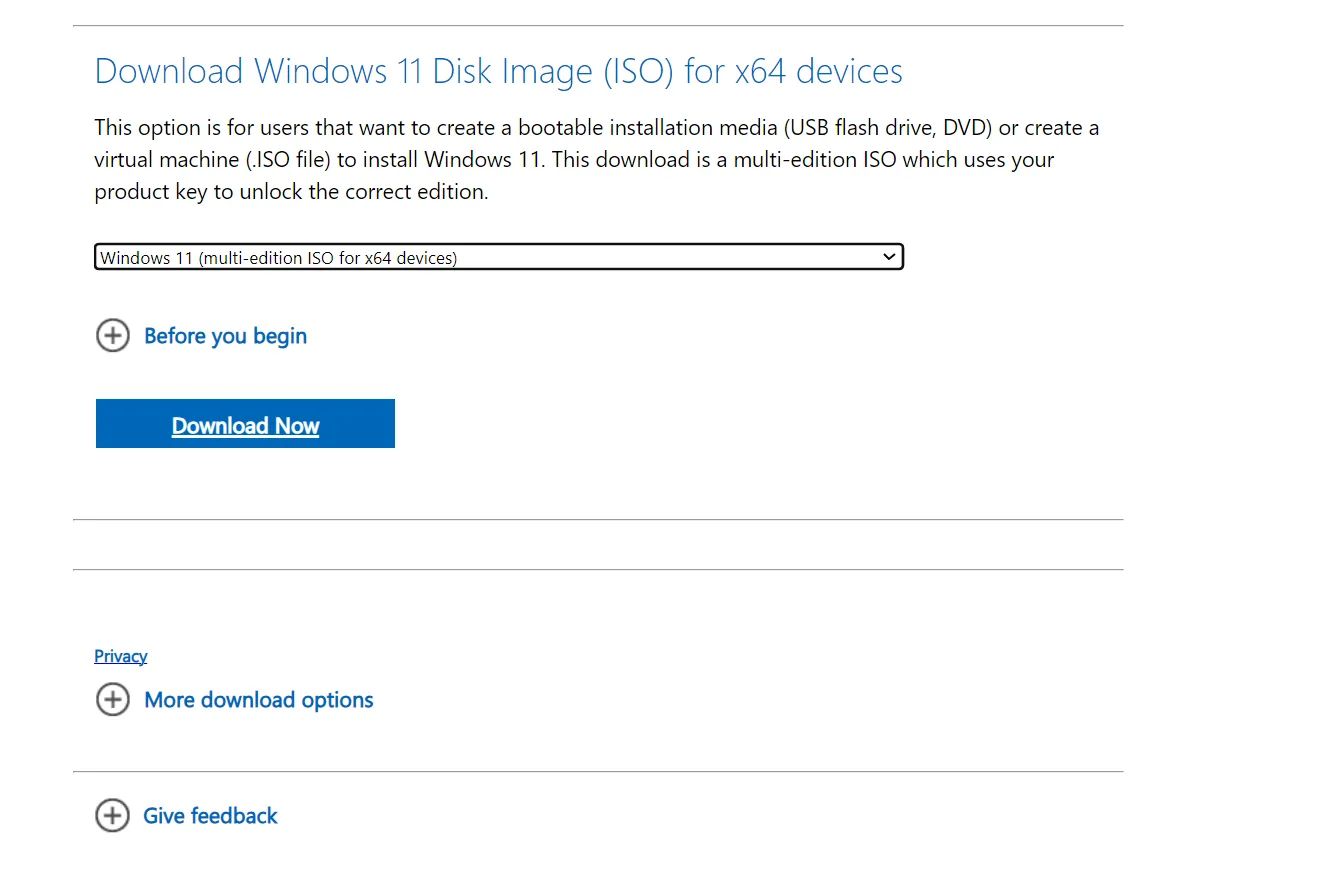
- Clique duas vezes no arquivo ISO e clique em Abrir no prompt.
- Execute o arquivo setup.exe .
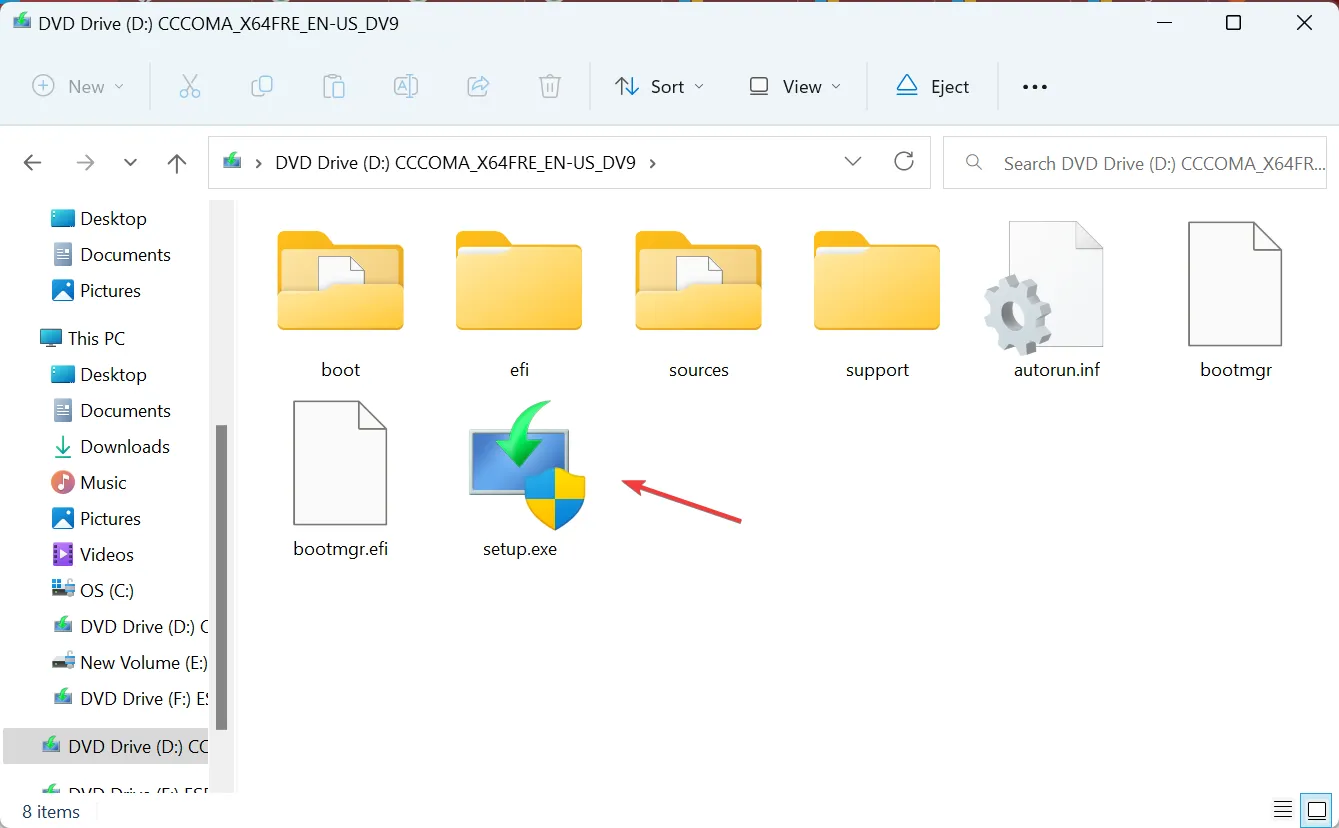
- Clique em Sim na caixa de diálogo do UAC.
- Clique em Próximo para prosseguir.

- Agora clique em Aceitar para concordar com os termos de licença da Microsoft.
- Por fim, verifique se a configuração diz Manter arquivos e aplicativos pessoais e clique em Instalar .
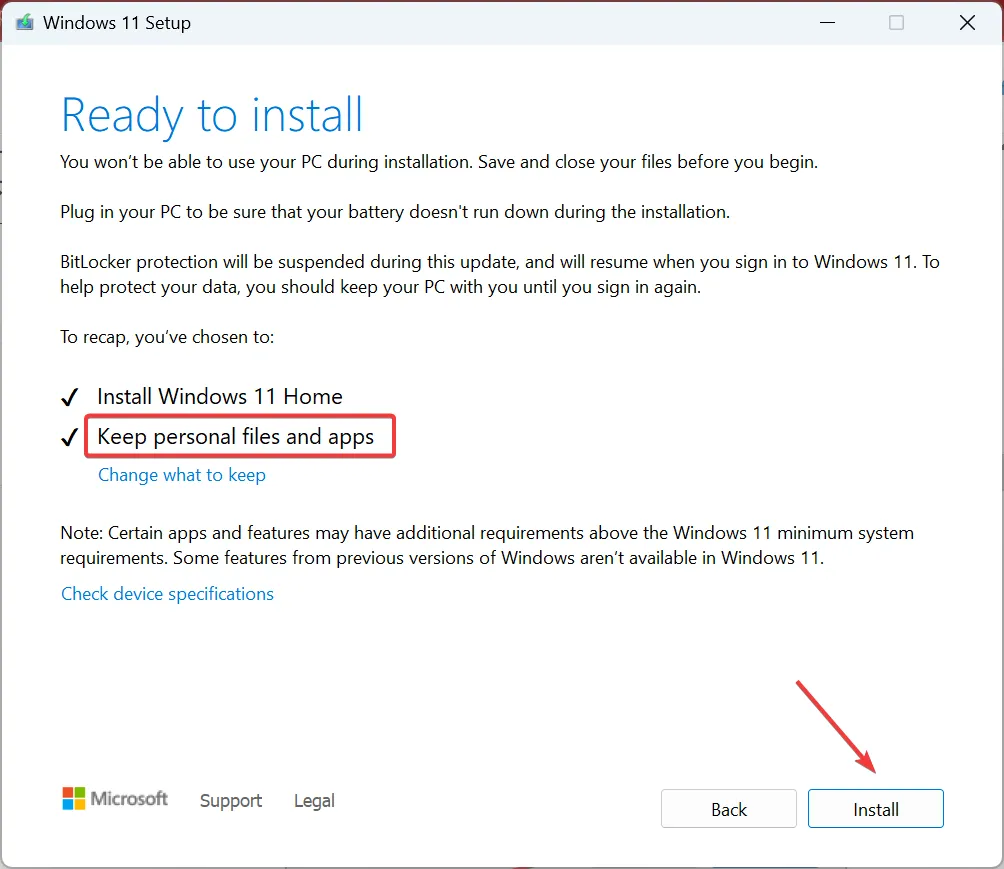
- Aguarde a conclusão da atualização de reparo do Windows 11.
Como winmmbase.dll é um arquivo do sistema operacional Windows, uma atualização local ajudará quando a DLL estiver ausente ou corrompida. Quando você executa uma atualização de reparo, todos os arquivos do sistema operacional são substituídos sem afetar os dados armazenados ou os aplicativos instalados. É basicamente como reinstalar o Windows.
Para qualquer dúvida ou para compartilhar mais soluções conosco, deixe um comentário abaixo.



Deixe um comentário